
xmind linux版
详情介绍
xmind linux版是专为Linux用户设计的,它提供了与其他平台版本相同的强大功能和直观易用的界面。使用xmind Linux版,用户可以创建、编辑和共享思维导图,帮助组织和整理思维,提高工作和学习的效率。XMind Linux版还支持多种导出格式,如PDF、Word、PPT等,方便用户与他人共享和交流。无论是个人用户还是团队,XMind Linux版都是一个强大的思维导图工具,可以帮助用户更好地管理和表达自己的思想。
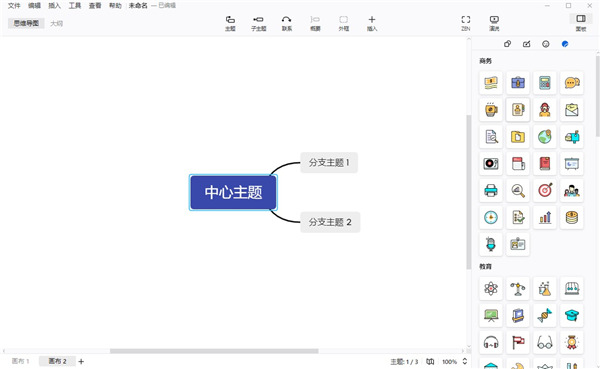
软件特色
1、一键即可开启演说模式
演说模式可自动生成转场动画和布局,一键即可展示你的思维导图。从头脑风暴到思维展示,在 XMind 中即可完成工作流闭环。告别繁琐,尽享高效。
2、提供多种布局方式
演说模式让你像幻灯片一样展示你的思维导图。自动生成优雅的版式和布局,让你更精彩地展示想法和创意。
3、自动生成转场动画
自动生成巧妙的转场动画,让你更鲜活地呈现你的逻辑脉络。节省更多精力,释放更多才艺。
4、糅合技术和美感
多种风格,百变随心。结构和配色方案的组合构筑出百变的主题风格。这次我们颠覆了以往内置主题风格的设定,在创建导图时即可自由选择结构和配色,让你用喜欢的方式画出思维导图的更多可能性。
5、全新结构树型表格
新结构,新思路。树型表格结构让你在思维导图结构和表格间无缝转换。将主题以更有序的方式排列组合,无需费劲即可将想法清晰地进行表格化呈现,让你的思维呈现出更多秩序感。
6、让图片更出彩
新版本支持修改图片样式,包括设置图片的尺寸、为图片添加边框和阴影、更改图片的透明度等。样式的修改让插入的图片更好地融入思维导图中,在统一风格的基础上增添了几分精致感。
7、数学方程/LaTeX
用 LaTeX 来帮助插入数学和部分化学公式,不仅为学术党们提供方便,也让知识梳理的过程变得简单高效,真酷。
8、多种结构和主题
我们在导图中提供鱼骨图、矩阵图、时间轴、括号图、组织结构图等来丰富你的思维结构。更有六边形、胶囊形、圆形等不同主题形状来强调你的想法。
更新日志
v26.01.07145版本
1、优化主题的标签在网格中的展示位置;
2、优化在线导图断线自动重连的交互;
3、修复了部分关系线型无法使用的问题;
4、修复主题内容宽度与任务展示的兼容问题;
5、修复富文本复制后再粘贴后丢失样式的问题;
6、修复树形表格存在标签与图片的时候内容布局溢出的问题;
7、修复网格存在标签的时候布局溢出的问题;
8、修复主题样式更新后,复制样式不生效的问题;
9、修复自定义风格功能界面显示异常的问题;
10、修复其他部分已知问题。
其他版本
更多-

xmind7官方版 142.32M
-

xmind2021电脑版 146.81M
-
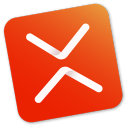
xmind zen 2019官方版 108.01M
-

XMind6官方版 115.19M
-
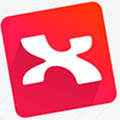
XMind8Pro官方版 154.09M
-
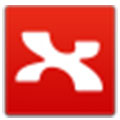
Xmind 7 Pro中文版 135.24M / v3.6.0
-

XMind ZEN(思维导图软件) 372.65M / v10.3.1
-

xmind2022电脑版 140.56M / v12.0.3
-

xmind电脑版 175.33M / v26.01.07145
相同厂商
-

XMind 8 Update 9(可视化思维导图软件)官方版 办公软件 / 157.42M / v3.7.9
下载地址
- 电脑版
- /安卓版
- /iPhone版
- /Mac版
- 本地下载通道:
- deb(64位)下载
- rpm(64位)下载
猜您喜欢

- linux软件合集
- 在Linux系统中,有许多令人印象深刻的软件可以满足用户的各种需求。无论是为了提高生产力、进行娱乐或是进行开发,这些软件都提供了强大的功能和用户友好的界面。从开源办公套件到多媒体播放器,从文本编辑器到网络安全工具。那么今天小编就为大家整理了一些linux常用软件合集,让您的Linux体验更加完善。无论您是新手还是经验丰富的Linux用户,这些软件都值得一试,有需要的朋友欢迎下载体验。
-
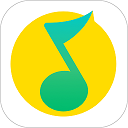
QQ音乐Linux版 v1.1.8官方版 音频播放 / 72.16M
-

钉钉linux版 v7.8.15.5102301官方版 办公软件 / 355.15M
-

亿图图示Linux版 v14.0.0官方版 办公软件 / 515.65M
-

Blender建模软件Linux版 v4.5.4官方版 3D\CAD软件 / 359.92M
-

火狐浏览器linux版本 v145.0.2 浏览器 / 106.98M
-

VS Code linux版本 v1.104.1 编程软件 / 107.9M
同类软件
相关文章
- 教程
网友评论
共0条评论分类列表
类似软件
-

-

Microsoft office 2003完整破解版 v11.0.5614.0 办公软件 / 579.57M
-

-

boardmix博思白板电脑版 v1.7.9官方版 办公软件 / 93.02M
-

3A思维导图电脑版 v2019官方版 办公软件 / 31.16M
精彩推荐
换一换本类更新
-

boardmix博思白板电脑版 v1.7.9官方版 办公软件 / 93.02M
查看 -

腾讯元宝电脑版 v2.46.0.642 办公软件 / 40.6M
查看 -

Office LTSC 2024专业增强版 v16.0.17928.20148 办公软件 / 5.25G
查看 -

office2010免费完整版 办公软件 / 1.66G
查看 -

京麦工作台电脑版 v12.15.0 办公软件 / 201.4M
查看




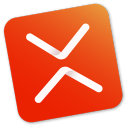

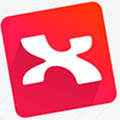
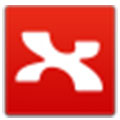



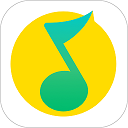
















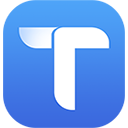
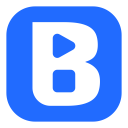


























 赣公网安备 36010602000087号
赣公网安备 36010602000087号